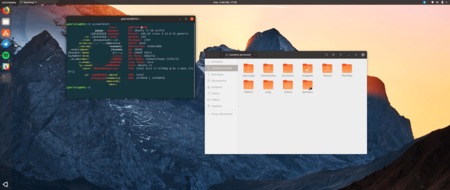
Compartir
Fai meses falamos da excelente noticia que Ubuntu 18.04 podería ter un novo tema e o equipo de desenvolvemento chamou á comunidade a participar na súa creación. Cousa que a comunidade recibiu feliz, porque moitos cren fervientemente que Ubuntu xa necesita un cambio de aspecto.
No medio de todo, as iconas de Suru, o mesmo paquete do teléfono de Ubuntu tardío, foron perfiladas como aquelas elixidas para acompañar ao tema GTK inspirado en Adwaita e influenciado polo antigo ambiente e uns meses Máis tarde, xa temos o chamado comunithema que parece moi grande e que pode probar agora.
A comunidade, o nome que posiblemente cambia se está terminado escollendo como o tema final de Ubuntu a partir de agora, non ten Aínda aplicouse ás versións preliminares de Ubuntu 18.04, pero pode instalalo en Ubuntu 17.10 ou na versión 18.04 se está a usar unha construción diaria.
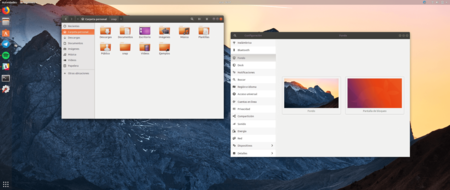
iv id = “ff6b90493b”
Como instalar o novo tema de Ubuntu, Comunitheme
O tema da comunidade engadirá tanto o tema do GNOME Shell como o paquete GTK eo ícono, é dicir, que cambiará suficiente a aparición de Ubuntu unha vez aplicado.
O bo é que se non che gusta (entre os gustos e as cores) non hai ningún problema, porque non se aplica na sesión de vainilla de GNOME, pero creouse un novo para comezar co Novo aspecto só se o desexa.
Abra o terminal e engada o repositorio seguinte:
sudo add-apt-repository ppa:communitheme/ppa
Actualizar e instalar o tema:
sudo apt update
sudo apt install ubuntu-communitheme-session
Reinicie a computadora e cando volva á pantalla de inicio Sesión Prema no ícono en forma de un equipo e Elije Ubuntu Communitheme para iniciar sesión.
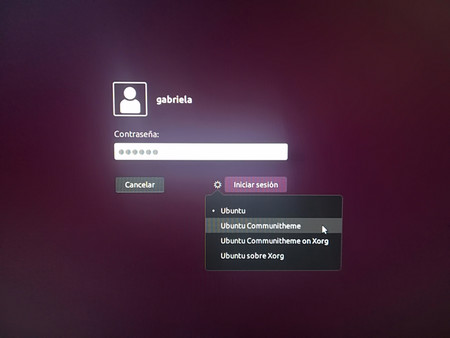
Unha vez dentro do sistema deberías ver todos os cambios. Se un elemento aínda está no tema do ambiente, pode cambialo usando a ferramenta de axuste de GNOME. Se non o ten instalado, só tes que abrir un terminal e escribir:
sudo apt install gnome-tweak-tool
Entón pode iniciar a aplicación simplemente premendo Alt F2 e logo escribindo o comando Gnome-Tweak Tool.
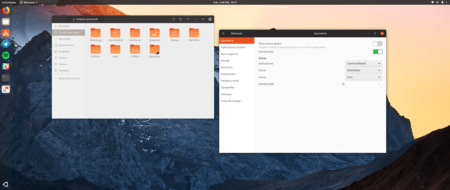
O novo tema parece bastante fenomenal, o peirao agora Ten a icona de Ubuntu na parte inferior para lanzar as aplicacións. As cores están máis vivos e aínda que segue dominando a laranxa, é máis agradable que a anterior.
Os menús parecen mellor, os botóns de Windows tamén, senten máis modernos e en directo. As iconas dos cartafoles son quizais moi brillantes para algúns, aínda que en comparación cos de ambiente, estes saen moito mellor.
Outras iconas parecen bastante ben, aínda que como de costume, hai moitas deficiencias de iconas de aplicacións de terceiros. En xeral, o tema da comunidade é por moi bo camiño, agora só é necesario esperar ver se Canonical termina de implementalo realmente en Ubuntu 18.04, versión da distro que esperamos para abril deste ano.
Vía | MEU DEUS! Ubuntu!
en Genbeta | As distros Linux máis interesantes en 2017